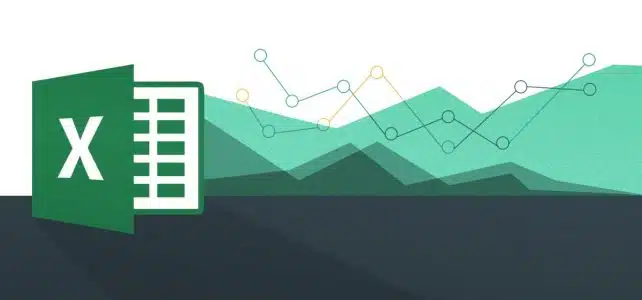
Parmi les multiples fonctionnalités exceptionnelles d’Excel, nous avons la liste déroulante. En effet, les listes déroulantes permettent d’éviter les saisies répétitives, les recherches fastidieuses dans un tableau Excel et vous permettent de ne pas commettre des erreurs. Si vous ne savez pas le faire, vous n’avez aucun souci à vous faire, car sa création n’est pas du tout difficile. Voici donc la démarche à suivre pour réussir la création d’une liste déroulante sur Excel.
Création d’une liste déroulante par saisie manuelle
L’une des méthodes permettant de créer une liste déroulante consiste à faire une saisie manuelle des éléments devant être présents dans la liste. Voici les étapes à suivre pour parvenir à le faire. Dans votre fichier Excel, vous devez sélectionner la plage de données pour laquelle vous souhaitez attribuer une liste déroulante. Cliquez dans l’onglet « Donnée » dans la barre des outils et choisissez l’option « Validation des données ». Dans la fenêtre qui s’affiche, sélectionner « Liste » au niveau du sous-élément « Autoriser ». Dans la fenêtre de saisie présente sous le sous-élément « Source », saisir les différents éléments que doit contenir votre liste déroulante en séparant deux éléments successifs par un point-virgule. Une fois l’ensemble des éléments saisis, vous pouvez appuyer sur OK pour finaliser l’opération.
Création d’une liste déroulante en utilisant une plage de données
L’utilisation de cette méthode est recommandée lorsque vous disposez déjà d’un tableau contenant la liste des éléments à utiliser pour votre liste déroulante. La procédure à suivre pour réussir la création de la liste déroulante par cette méthode est la suivante.
- En premier lieu vous devez créer ou préparer la plage contenant les éléments de la liste et lui donner un titre.
- La deuxième étape consistera à sélectionner la plage de donnée en question y compris son titre.
- Dans l’étape suivante, vous allez sélectionner dans l’onglet « Formule » de la barre des outils l’option « Depuis sélection » et cochez la case de « Ligne du haut » dans la fenêtre qui s’affiche.
- Ensuite, vous aurez à sélectionner sur votre feuille active la plage dans laquelle vous souhaitez afficher votre liste déroulante.
- La cinquième étape consistera à choisir « Liste » dans l’onglet « Donnée » de la barre des outils.
- Dans la prochaine étape, vous allez rechercher et sélectionner le nom que vous aviez donné à votre plage source. Pour le faire, dans la zone « Source » située dans la fenêtre obtenue, appuyez sur la touche F3. Et dans la liste qui apparaitra, recherchez et sélectionner le nom de tableau source. Ceci fait, la dernière étape de ce tutoriel consistera à cliquer sur OK.
Important à savoir
Si vous devez modifier votre liste déroulante, il faut d’abord modifier le contenu de votre tableau source de données. Ensuite, dans l’onglet « Formule », sélectionnez l’option « Noms définis » et cliquez sur « Gestionnaire des noms ». Dans la fenêtre qui s’affiche, sélectionner le nom de votre tableau source. Dans la partie inférieure de la fenêtre, vous trouverez un champ. Saisissez dans ce dernier la plage de votre nouvelle liste ou sélectionnez-la directement sur la feuille de calcul. Et l’opération est terminée. Pour plus de praticité, nous vous conseillons de trier en ordre alphabétique ou croissant/décroissant les éléments de votre liste déroulante, surtout s’il s’agit d’une liste comportant beaucoup d’éléments.